当サイトは2014年にMicrofactory製のPRN3Dという3Dプリンタを組み立てると同時に立ち上げたブログです。
そこで原点回帰、ということで久しぶりの3Dプリンタに関する話題です。
最近、web上でよく見かけるCoreXYという構造の3Dプリンタが気になっていました。
Fraxinus – フラクシネスとは?
CoreXYを調べる中で、Voron0.1にチャレンジしようかと考えていた矢先、KINGROON製のKP3SをベースとしたCoreXY構造のプリンタを作成されているプロジェクトを発見しました。
その中で名称がFraxinus – フラクシネスという物に決定され、初期ベータテスターを募集されている最中でした。
ちょうどCoreXY構造に興味があったことから初期ベータテスターに応募し、部品としてのKP3Sを購入することとなりました。
そのあたりの作業などを紹介できればと考えています。
KINGROON KP3Sを購入
今回はメインの部品として利用するための3DプリンタとしてKP3Sという製品を購入しました。
今まで自作機だけを使ってきた私にとっては、初めての「製品3Dプリンタ」です。
まずはKP3Sをレビューしてみたいと思います。
amazonで購入したパッケージにはKINGROON Fused Deposition molding 3D Printer KP3と記載されています。
FDM方式の3Dプリンタになります。

早速パッケージを開封してみましょう。
十分すぎる量の緩衝材に囲まれて梱包されており、海外からの輸送にも耐えれそうな感じですね☆

内容物を取り出してみました。
・プリンタ本体
・電源ユニット
・Z軸スクリュー
・アクセサリー
・マニュアル
・テスト用PLAフィラメント
このような構成となっています。

KP3Sのマニュアルをチェック
amazonで購入しましたが日本仕様となっており、マニュアル等はすべて日本語表記です。
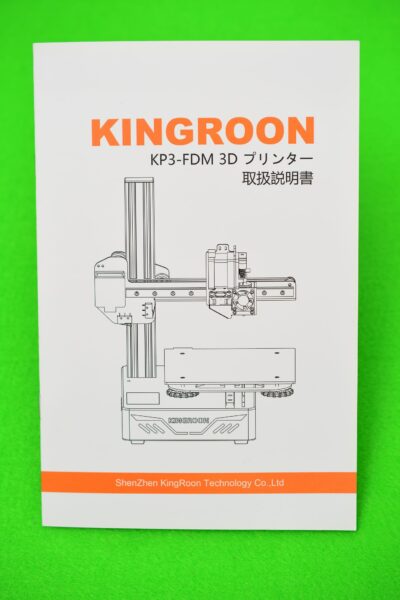
目次をチェックしてみましょう。
・商品概要
・同梱物
・ディスプレイ案内
・商品取り付けガイド
・使用前の作業/レベリング
・レベリング/素材の取り付け
・プリント方法
・ソフトウェアのインストール
・ソフトウェア設定
・よくある問題とその解決方法
・安全説明
このように非常に細かな項目に分類されており、初心者の方でも比較的理解しやすいように感じました。
(完全に初めて使う人は、3Dプリンタに関する基礎知識をチェックしておく必要があるかもしれません。)
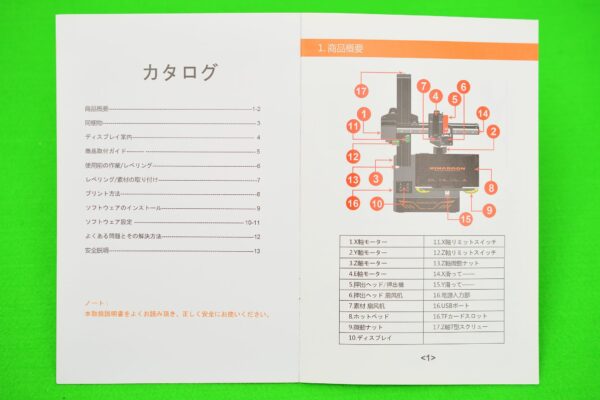
液晶パネルの設定一覧や組み立て方法など、多彩なイラストでわかりやすいですね。
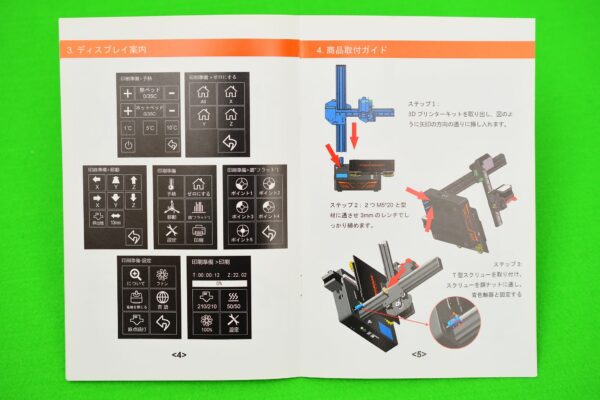
FDM方式の肝となるZ軸のレベリングについても細かな記述がされています。

プリント方法は付属のソフトウェアを使った物ですが、普通に使う分にはこれで問題ありませんね。

トラブルシューティングについても記載されており、ある程度のトラブルは説明書で解決できるようになっています。
この辺りは2014年当時の状況からは考えられないくらい進化していますね。
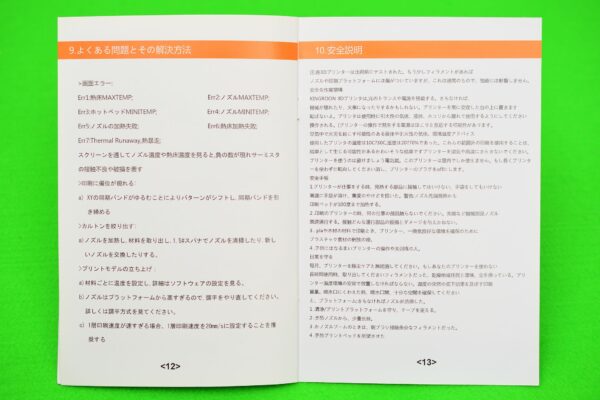
付属の電源をチェック
付属の電源アダプタをチェックしてみましょう。
電源アダプタというよりは汎用のAC-DC電源ユニットにケーブル類を装着したようなイメージです。 
電源の型式はZL-360-24となっています。
仕様としては24V / 15Aとなかなかハイパワーな電源です。ABSプリントなどでも使えるレベルの容量ですね。
ちなみに入力電圧は90~260Vとなっていますが、実際には100V⇔200Vの切り替え式です。

電源にはヒューズ内蔵のACインレット、電源スイッチが装備されています。
電源スイッチはON時に点灯するので電源状態が一目でわかります。

付属品をチェック
では付属品を見てみましょう。
まずはスプールホルダーで、据え置きタイプのベアリング搭載品です。

このように滑らかな形状のベアリングローラーが装着されているので、回転音もせず静かにプリント可能です。

続いて、Z Axis T8 Screwと書かれたパイプ状のケースです。

青いキャップを外してみると、ボールねじが登場しました。
ダスト対策やキズ対策としてこのケースに入れられています。

シャフトには予めグリスが塗布されているので、直接触れないように注意しましょう。

またこのようにダストが付着してしまうと、トラブルの原因となります。
使用する直前までケースに入れておくのが良さそうですね。

付属のアクセサリーケースです。
振ってみるとジャラジャラと音がするので、様々なモノが入ってそうな感じです。

アクセサリーケースを開封してみました。
内容物は以下のようになっています。
・ニッパ
・六角レンチ
・USBケーブル
・ノズル、熱電対
・USBカードリーダー、MicroSDカード
・Z軸カップリング
・ビス類
このように組み立てに必要な工具まで入っているはありがたいですね。
組み立て家具と同じような感じで使えます。

付属のニッパです。
PCAFCというブランドですが、精度や耐久性は謎です。

USBケーブル
比較的短めなので、3Dプリンタの横にノートPCを置いて利用するようなイメージでしょうか。

もう一方の袋にはUSB MicroSDカードリーダー、MicroSDカードリーダーが入っていました。
すぐにプリントしたい!という夢をかなえてくれる良い付属品です。

ヘッドメンテナンスなどに対応できるよう各種サイズの工具が入っています。
ノズルメンテナンスにも対応できそうですね。

KP3Sの細部をチェックしてみた
私にとっては最近の3Dプリンタがどのような構造か?というところからスタートです。
流石に8年前制作した物とは構造が違いますね・・・
KP3S本体です。
Y軸を含む本体と、Z軸X軸の部分はケーブルで接続されていますが、機構的にはビスが外され分離しています。

プリントベッドです。
マグネットシートで固定されており、プリント後に剥がして曲げる事で簡単に印刷物を取り外すことが出来ます。
今までガラスベッドでナイフを使って外してきた自分にとっては衝撃の構造です☆
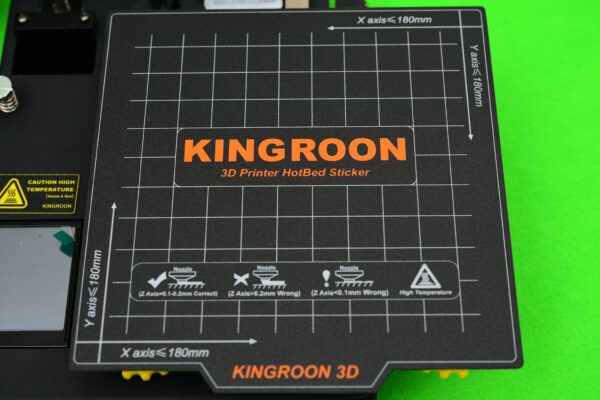
X軸の駆動にはLMガイドが使われています。
この価格帯でもリニアブッシュではなくLMガイドという事に驚きます。

Z軸に関してはVスロットプーリといわれる構造です。
こちらはLMガイドより精度は落ちますが、Z軸だけであればそれほど問題はなさそうですね。

Vスロットプーリは全部で3カ所。特にグラつきもなく必要最低限の強度、精度は確保されています。

本体裏面にはファンと通気スリットが設けられています。
4隅には大型のゴム足も装備されており、振動で滑ることなくどっしりと安定した姿勢で運用可能です。

KP3Sを分解してみた
本体の外観チェックが完了したので、分解してみたいと思います。
基本的には六角ボルトで固定されているので、ビスを痛める心配はありません。 
アルミ製の裏蓋を外しました。
内部はメイン基板、ケーブル類、Z軸モーターなどが格納されていました。

Y軸ベルトとケーブルが接触寸前なのがきになりますね。
位置を調整して接触しないようにしておきましょう。

メイン基板です。
KingRoon KP3 V1.2とシルク印字されています。
各種ケーブル類はビス止めとコネクタ接続になっていました。改造も容易ですね。

メイン基板搭載のマイコンをチェックしてみましょう。
GigaDevice製のGD32F303VET6が搭載されていました。
STM32F103と同じファームウェアが適用可能のようです。

KP3Sを組み立ててみる
今回は改造用の部品として購入しましたが、まずは通常通り組み立てて動作確認などを含めて楽しんでみたいと思います。
Z軸の固定には付属のこのビスとナットを使います。

今回は精度を出すために、こちらのナットを別途準備してみました。

このようにZ軸を差し込む部分にビスが数山被る程度で仮固定します。

このように上からZ軸用のアルミフレームが差し込めるようにナットの向きや出代を調整します。

ナットが回転しないように注意しながらZ軸アルミフレームを差し込みます。

ナットがキレイに収まりました。
まだこの段階では仮締め程度にしておきましょう。

続いてZ軸シャフトをねじ込んでいきます。
(動きがスムースなので自重で勝手に回転しながら落ちます)

Z軸シャフトが一番下まで落ちないように注意しながら、Z軸カップリングを取り付けます。

一旦完成しました。
組み立て時の注意点としては、Z軸を垂直にする事、ビルトプレートとの隙間が均一になるように意識しながら作業しました。

KP3S ここまでのまとめ
今回はFraxinus – フラクシネスの部品として購入してみたわけですが、2万円程度でここまでの剛性を持った3Dプリンタが入手できる事に驚きました。
標準搭載のビルドプレートはマグネットシート構造という事もあり、ベッド温度は60度前後でのPLA運用が正解ですが、ガラスベッド等に変更することで、ABSプリントにも対応可能です。
電源容量やヒーター容量も十分なので、ベッド温度120度などでも比較的短時間で立ち上がります。
まずは、Fraxinus – フラクシネスの部品プリントをしながらKP3Sの運用を楽しんでみたいと思います。 














コメント
[…] [ 組み立て ] X軸を本体に建てるだけなので難しいことはありませんが、付属のマニュアルに足りない部分があります。 写真のZaxis Screwを取り付けるステップが足りません。取り付けるべき場所はすぐわかりますが、取り付け方のコツなどは「まず分解。」に詳しく書かれていますのでご覧ください。またこの記事に書かれていることに従って本体内部のケーブルがY軸ベルトに当たらないように布テープで留めておきました。 […]